excel你一定要知道的神奇有趣的相對引用
excel你一定要知道的神奇有趣的相對引用

下圖所示的工作表中,我們要求水果的銷售額,很顯然,使用列B中的單價乘以列C中的銷量即得到銷售額。因此,要得到蘋果的銷售額,就在單元格D2中輸入公式:
=B2*C2
 同理,要得到其他水果的銷售額,就在列D中相應的單元格輸入列B乘以列C單元格的公式。如果數據很多,這樣一個一個輸入將費時費力。實際上,在單元格D2中輸入公式后,我們可以拖動復制該單元格公式至下方所有要計算的單元格,快速計算出結果,如下圖所示。
同理,要得到其他水果的銷售額,就在列D中相應的單元格輸入列B乘以列C單元格的公式。如果數據很多,這樣一個一個輸入將費時費力。實際上,在單元格D2中輸入公式后,我們可以拖動復制該單元格公式至下方所有要計算的單元格,快速計算出結果,如下圖所示。
 Excel會自動調整,讓公式使用正確的單元格,從而得到我們想要的結果。
Excel會自動調整,讓公式使用正確的單元格,從而得到我們想要的結果。
上面的操作,是我們在Excel中經常會進行的操作,通過在一個單元格中輸入公式,然后拖動公式到指定的單元格,自動獲得想要的結果,非常方便快捷。
為什么能夠這樣呢?
其實,這些看似輕松平常的操作背后,蘊藏著Excel的相對引用原理。
回到上面的例子,再看看單元格D2中的公式,表面上看,表示單元格B2的值乘以單元格C3的值,但實際上應該是“本單元格左側第2個單元格的值乘以左側第1個單元格的值”。公式向下復制后,雖然單元格變了,但表示的意思仍然是本單元格左側第2個單元格的值與左側第1個單元格的值相乘。
也就是說,我們看到的只是表象。在使用相對引用時,Excel是以相對于輸入單元格的位置來處理單元格地址的。這就是Excel的相對引用原理。
理解相對引用原理非常重要,它是理解Excel公式運算以及在名稱、數據有效性和條件格式等應用的基礎。下面再舉一個例子。
如下圖所示的工作表,在單元格C5中輸入公式:
=A1+200
表面上看,是求單元格A1中的值加上200后的結果,而實際上Excel認為是將基于當前單元格向上4行向左2列的單元格的值加上200。
 拖動單元格C5復制公式至單元格C6,結果如下圖所示,基于當前單元格C6,相關單元格相應地調整為單元格A2。
拖動單元格C5復制公式至單元格C6,結果如下圖所示,基于當前單元格C6,相關單元格相應地調整為單元格A2。
 將單元格C5復制到單元格E7,此時公式變為:
將單元格C5復制到單元格E7,此時公式變為:
=C3+200
即,公式中相關的單元格調整為基于當前單元格E7向上移4行向左移2列的單元格C3,如下圖所示。
 上述操作也表明,相對引用是Excel默認使用的引用方式。因此,要結合工作表實際要求來正確使用。如果不正確的使用相對引用,有時會得到錯誤的結果。
上述操作也表明,相對引用是Excel默認使用的引用方式。因此,要結合工作表實際要求來正確使用。如果不正確的使用相對引用,有時會得到錯誤的結果。
如下圖所示的工作表,交稅金額為工資總額乘以稅率。我們先在單元格B1中輸入公式:=A2*D2,然后向下拖至單元格B5,顯然除B2中的值正確外,其它單元格中的值都是錯誤的。
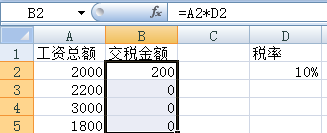 這是因為按照Excel默認的相對引用方式,會自動調整相關單元格,特別是列D中的單元格,如下圖所示。列D中的單元格除D2外,都為空,因此除單元格B2外,其它單元格的值為0。
這是因為按照Excel默認的相對引用方式,會自動調整相關單元格,特別是列D中的單元格,如下圖所示。列D中的單元格除D2外,都為空,因此除單元格B2外,其它單元格的值為0。
 然而,我們需要的是列A中的單元格隨當前單元格的位置改變而自動調整,但列D中的單元格永遠固定在單元格D2。此時,就需要運用單元格的絕對引用,如下圖所示。
然而,我們需要的是列A中的單元格隨當前單元格的位置改變而自動調整,但列D中的單元格永遠固定在單元格D2。此時,就需要運用單元格的絕對引用,如下圖所示。
在單元格B2中輸入公式:
=A2*$D$2
向下拖動復制公式至單元格B5,得到正確的結果。
 在上面的公式中,$D$2是絕對引用,不會隨著單元格自動調整。
在上面的公式中,$D$2是絕對引用,不會隨著單元格自動調整。
當我們需要一直使用某單元格或者單元格區域時,就應該使用絕對引用。
當然,還可以使用混合引用,例如D$2表明行不變而列可以變化,$D2表明列不變而行可以變化。
例如下圖所示的工作表,我們要計算3種不同稅率下的交稅金額。在單元格B5中輸入公式:
=$A5*A$2
向下拖動至單元格B8,向右拖動至列D。絕對引用的行或者列不變,而使用相對應用的行或者列將自動調整獲取正確的單元格數據。
 示例1:在條件格式中的相對引用
示例1:在條件格式中的相對引用
如下圖所示的工作表,要求對分數小于60的單元格背景色設置為紅色。使用公式:
=$B2<60
列固定而行隨著單元格調整。
 注:條件格式中使用的公式中的單元格引用,是基于公式中所選單元格區域左上角的引對引用。
注:條件格式中使用的公式中的單元格引用,是基于公式中所選單元格區域左上角的引對引用。
示例2:在數據有效性中的相對引用
與條件格式一樣,在設置數據有效性的公式中包含的單元格引用,也是其于所選區域左上角單元格的相對引用。
如下圖所示的工作表,我們在列A中設置了數據有效性,使得用戶在列A中不能輸入重復數據。
 其中,使用了公式:
其中,使用了公式:
=COUNTIF(A:A,A1)=1
當我們選擇列A中任一單元格時,公式會自動調整到當前單元格,如下圖所示。
 注意到,公式中使用的A:A也是相對引用,因此可以很容易地將列A中的不允許輸入重復值的功能復制應用到其他列。
注意到,公式中使用的A:A也是相對引用,因此可以很容易地將列A中的不允許輸入重復值的功能復制應用到其他列。
示例3:在名稱中的相對引用
選擇工作表單元格A1,在“新建名稱”對話框中定義名稱GetRightCellValue:
=Sheet7!B1
即獲取當前單元格右側單元格中的值。
 定義名稱后,在工作表中輸入該名稱時,會獲取所在單元格右側單元格中的值,如下圖所示。
定義名稱后,在工作表中輸入該名稱時,會獲取所在單元格右側單元格中的值,如下圖所示。
 如果想要該名稱在工作簿其他工作表中也可使用,那么可以將該名稱修改如下:
如果想要該名稱在工作簿其他工作表中也可使用,那么可以將該名稱修改如下:
=!B1

版權聲明:本文內容由網絡用戶投稿,版權歸原作者所有,本站不擁有其著作權,亦不承擔相應法律責任。如果您發現本站中有涉嫌抄襲或描述失實的內容,請聯系我們jiasou666@gmail.com 處理,核實后本網站將在24小時內刪除侵權內容。
版權聲明:本文內容由網絡用戶投稿,版權歸原作者所有,本站不擁有其著作權,亦不承擔相應法律責任。如果您發現本站中有涉嫌抄襲或描述失實的內容,請聯系我們jiasou666@gmail.com 處理,核實后本網站將在24小時內刪除侵權內容。


